Excel 双项瀑布图的作法详解教程
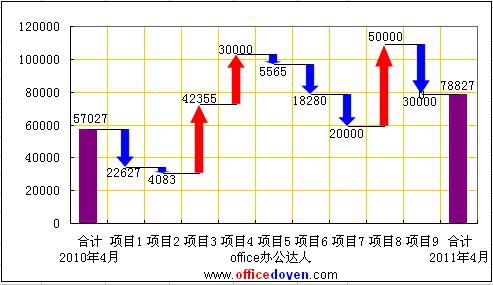
第一步:进行构图和数据设计。将瀑布图的柱子分为3组,一是开始和结束的起始数字,二是增长类的数字,三是减少类的数字,另外需要设计一列占位的数字。这样便于分别进行格式化。
第二步:根据构图准备数据。准备的作图数据包括,起点终点值、占位序列、正数序列、负数序列、累计序列,每一序列数据都有它的用途。以第8行为例,公式如下:
• 占位序列的公式为: =IF(C3<0,H8,G7)
• 正数序列的公式为: =IF(C3>=0,C3,"""")
• 负数序列的公式为: =IF(C3>=0,"""",ABS(C3))
• 累计序列的公式为: =SUM($C$3:C4)
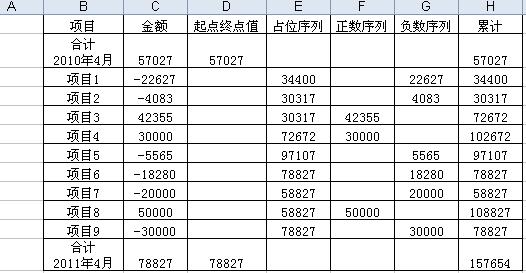
第三步:作图。用项目、起点终点值、占位序列、正数序列、负数序列的数据做堆积柱形图,将占位序列设置为无框无色,达到隐形,从而实现其他数据序列“悬浮”起来的效果。
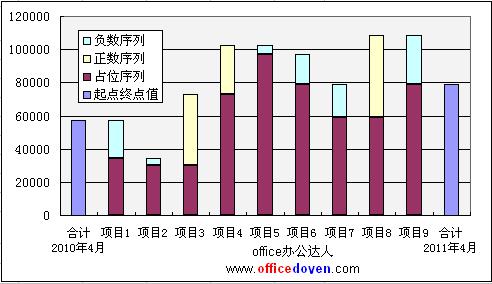
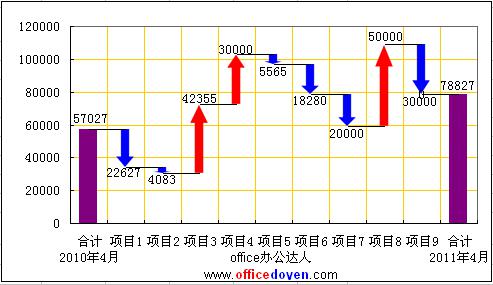
第四步:将累计列数据加入图表(通过源数据加入),并设置图表类型为散点图,添加误差线X(正偏差),设定值1,于是出现了连接各项目的横线,选误差线格式的图案的刻度线标志的第二图标(去竖线)。再设置散点无色无点,实现隐形的效果。
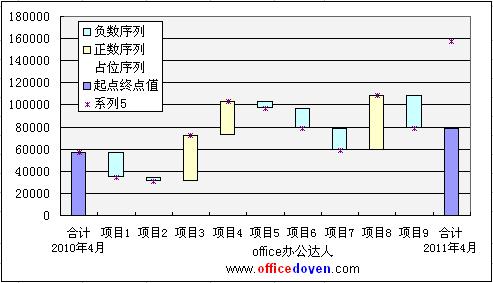
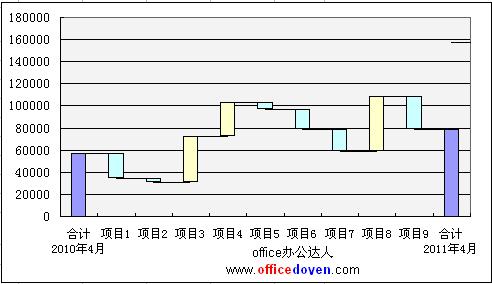
第五步:绘制上下箭头的图形,设置颜色和边框,分别贴入正数序列、负数序列,通过图案填充,实现用上升和下降箭头示意的效果。
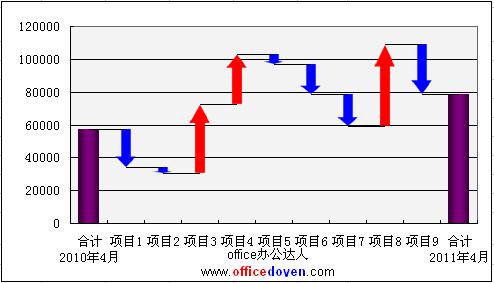
第六步:进行其他格式化,不再一一细述,达到如上图效果,OK,一个完美的瀑布图完成。
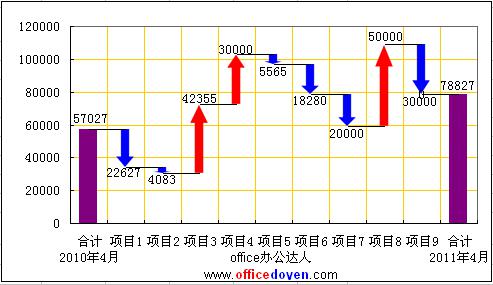
more
评论 {{userinfo.comments}}
-
{{child.nickname}}
{{child.create_time}}{{child.content}}






{{question.question}}
提交
2026专注热爱:小艺助你开启新生活,省心又高效
2025-12-31
大学生与白领年末换新机,华为笔记本值得成为首选
2025-12-31
十年磨剑领航行业:华为WATCH运动健康新升级
2025-12-30
驱动号 更多














































